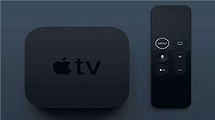Comment réparer rappels iPhone ne fonctionnent pas
Dans ce guide, nous allons vous montrer comment réparer rappels iPhone ne fonctionnent pas.
L’application Rappels joue un rôle important dans la gestion des tâches quotidiennes. Et compte tenu de ce fait, Apple a remanié l’application dans iOS 13. Il devient un peu difficile de gérer les tâches si elle ne fonctionne plus. Il peut y avoir plusieurs raisons pour lesquelles l’application Rappels ne fonctionne pas sur votre iPhone ou iPad sous iOS 14 / 13. Voici donc comment réparer rappels iPhone ne fonctionnent pas.
1. Vérifiez les paramètres du rappel
Il est possible que vous ayez désactivé les paramètres de notification de l’application Rappels et que, par conséquent, vous pensiez que l’application Rappels ne fonctionne pas. Vous devez vous rassurer que ce n’est pas le cas.
- Ouvrez l’application Paramètres et appuyez sur Notifications.
- Faites défiler vers le bas puis appuyez sur Rappels.
Note : Assurez-vous que l’option « Autoriser les notifications » est bien activée. Assurez-vous également que tout est coché sous ALERTS.
- Tapez sur Sons et vérifiez qu’une tonalité est définie pour l’application Rappels. (L’image ci-dessous présente les paramètres corrects).
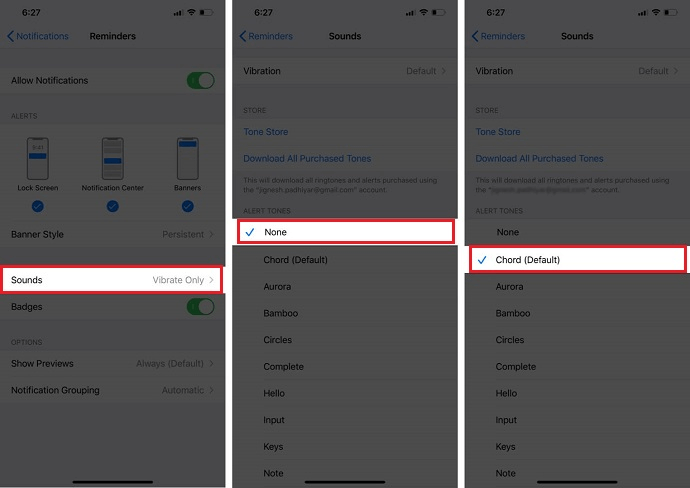
Résoudre application rappel iPhone ne fonctionne pas
2. Redémarrez votre iPhone
Puisque nous sommes sûrs que les notifications sont activées pour l’application Rappels, maintenant vous devez redémarrer votre iPhone. Un redémarrage corrige généralement les petits problèmes temporaires que rencontre un iPhone ou un iPad lors d’une utilisation régulière.
Pour le redémarrer, vous pouvez utiliser le bouton pour éteindre votre iPhone et le rallumer comme vous le faites habituellement.
3. Supprimer le rappel de la notification
Supprimer les rappels des widgets de notification à l’écran. Pour ce faire, vous pouvez faire défiler l’écran vers le bas depuis le haut de votre écran, jusqu’à ce que vous voyiez le bouton Editer. Appuyez sur Modifier, vous verrez que les Rappels sont répertoriés, puis appuyez sur le bouton “-“, et appuyez sur Supprimer. Désormais, le widget Rappels n’apparaîtra plus sur cet écran.
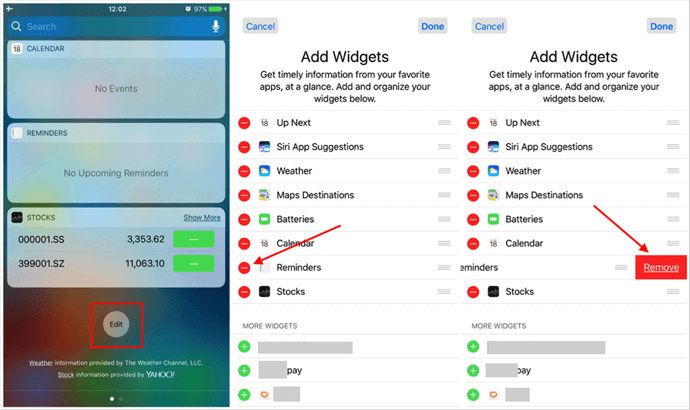
Supprimer les rappels des widgets de notification
Ensuite, vous devez vous assurer que vous avez défini des bannières ou des alertes pour vos rappels dans les paramètres de notification. Après cela, redémarrez votre iPhone et il pourra recommencer à vous avertir comme vous en avez l’habitude.
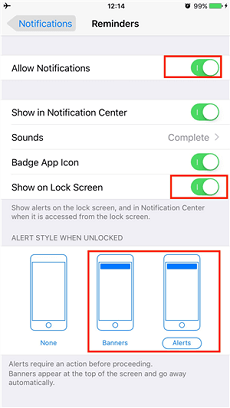
Vérifier les paramètres de notifications
4. Réinitialisez votre iPhone
La réinitialisation des paramètres de votre iPhone ou iPad supprimera toutes les données et peut régler le problème des rappels qui ne fonctionnent pas. Mais si vous avez un problème dans votre système iOS, cette méthode sera inutile. Voici comment faire pour réinitialiser votre iPhone :
- Tout d’abord, allez dans les paramètres de votre appareil iOS.
- Ensuite, appuyez sur « Général » puis sélectionnez « Réinitialiser ».
- Et enfin, appuyez sur « Effacer contenu et réglages ».
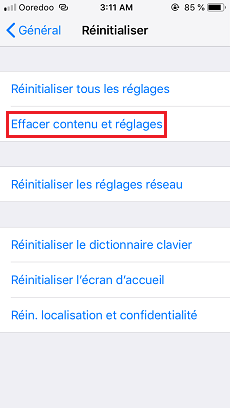
Effacer contenu et réglages
5. Mise à niveau vers un nouvel iPhone ou le dernier iOS
Si votre iPhone est trop ancien et qu’il n’a pas reçu de mises à jour, vous devez le changer pour bénéficier de l’application Rappels. Et si votre appareil iOS est nouveau, mettez-le à jour. Une mise à jour système pourrait bien régler ce problème.
6. Restaurer le système iPhone avec iTunes
Si les méthodes précédentes n’ont pas fonctionné pour vous, veuillez restaurer le système iOS via iTunes. Mais il est à noter que cette opération effacera toutes vos données. Voici comment faire :
- D’abord, installez iTunes sur votre PC puis lancez-le.
- Ensuite, connectez votre iPhone via le câble USB puis appuyez sur le logo mon téléphone.
- En outre, appuyez sur « Restaurer l’iPhone ».

Réinitialiser l’iPhone
- Enfin, suivez les indications affichées sur iTunes pour terminer l’opération.
7. Utiliser un outil de réparation iOS – AnyFix
AnyFix est un outil permettant de régler tous les problèmes du système d’exploitation iOS. Parmi ses fonctionnalités est la possibilité de réparer le système iOS. Ainsi, ce logiciel peut régler plus de 130 problèmes iOS. Et si rappels iPhone ne fonctionne pas, AnyFix est là pour réparer cette erreur. Voici comment l’utiliser correctement :
- Avant tout, installez AnyFix sur votre Mac/PC.
- Ensuite, lancez-le et appuyez sur « Réparer le système ».

Réparer le système
- Maintenant connectez votre iPhone à votre PC/Mac via le câble USB puis cochez « 50+ problèmes iPhone » puis cliquez sur « Commencer ».

Choisissez le type selon votre appareil
Il y a trois modes de réparation, la réparation standard, avancée et ultime. La première ne supprimera pas vos données, mais si vous cherchez à résoudre tous les problèmes et le rendre comme neuf, optez pour la réparation ultime.
- En outre, cliquez sur « Télécharger » pour installer à nouveau le système iOS.
- Dès que le système iOS téléchargé, cliquez sur « Réparer maintenant ».

Réparation Standard
- Et pour finir, attendez jusqu’à la fin de la réparation et votre iPhone redémarrera.

Réparation terminée
Conclusion
Nous espérons vous avoir aidé avec ces solutions pour régler le problème « rappels iPhone ne fonctionne pas ». Et si les premières méthodes n’ont pas fonctionné, vous devez réparer votre système avec AnyFix afin de préserver vos données. Ainsi, cet outil est facile à utiliser et il est très efficace.
N’hésitez pas à partager ce guide si vous avez résolu le problème application rappel iPhone ne fonctionne pas.
AnyFix – Réparer rappels iPhone ne fonctionnent pas
- Réparer 130+ problèmes logiciels iOS : iPhone bloqué sur la pomme, écran noir, redémarrage en boucle, impossible de charge, etc.
- Réparer 200+ problèmes iTunes : erreur iTunes 54/14/9006, impossible de synchroniser, ne reconnaît pas iPhone, etc.
- Sortir le mode DFU/récupération, réinitialiser l’appareil pour sauver l’appareil.
Télécharger pour Win100% propre et sécuritaire
Télécharger pour Mac100% propre et sécuritaire
Téléchargement Gratuit * 100% propre et sécuritaire
Questions liées aux produits ? Contactez l'équipe Support à trouver une solution >